今天,小编和大家一起来看一下如何自定义PPT导出图片的尺寸。更多下载请点击ppt家园。
ppt模板文章推荐:
PPT怎么快速排版图片
怎么用PPT将图片批量转换成pdf文档
PPT怎么制作透视图片风格的封面
首先,我们点击打开自己想要保存图片的幻灯片,并且打开islide插件。
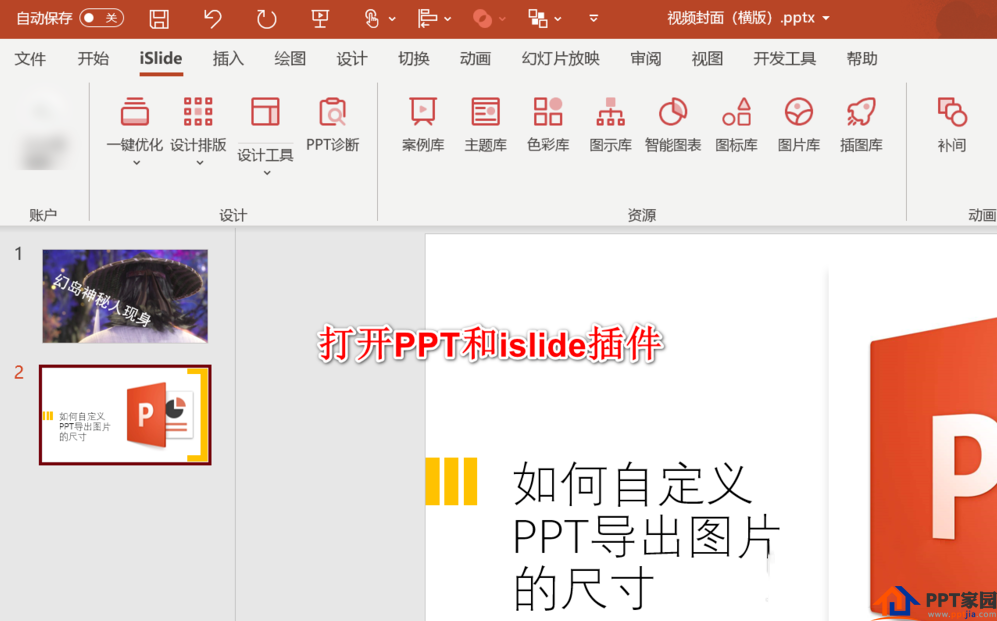
我们找到其中的功能按钮,点击下拉菜单,找到其中的导出功能。
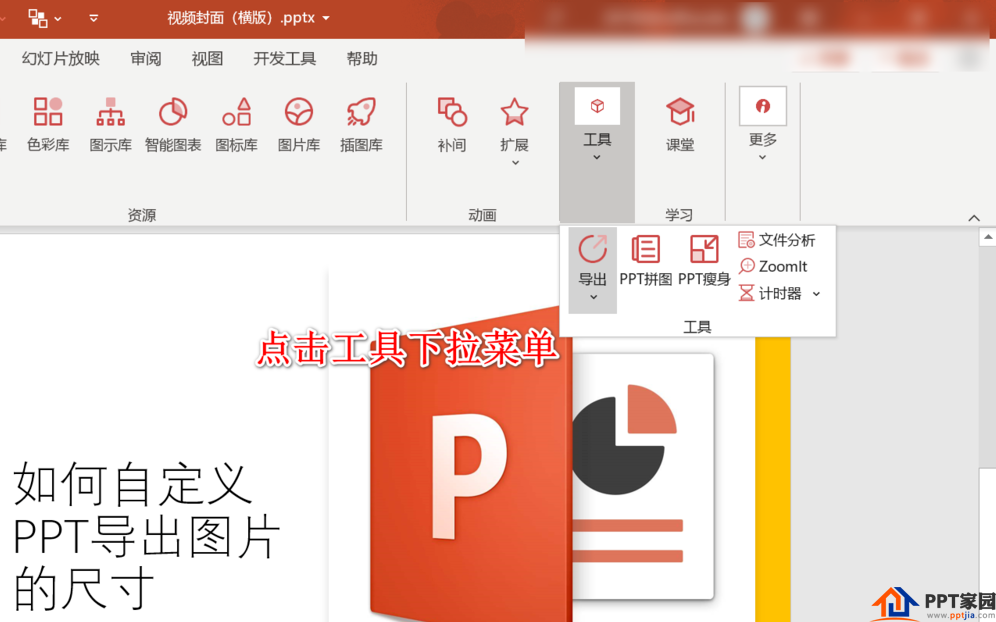
打开下拉菜单,选择导出图片功能,打开设置对话框。
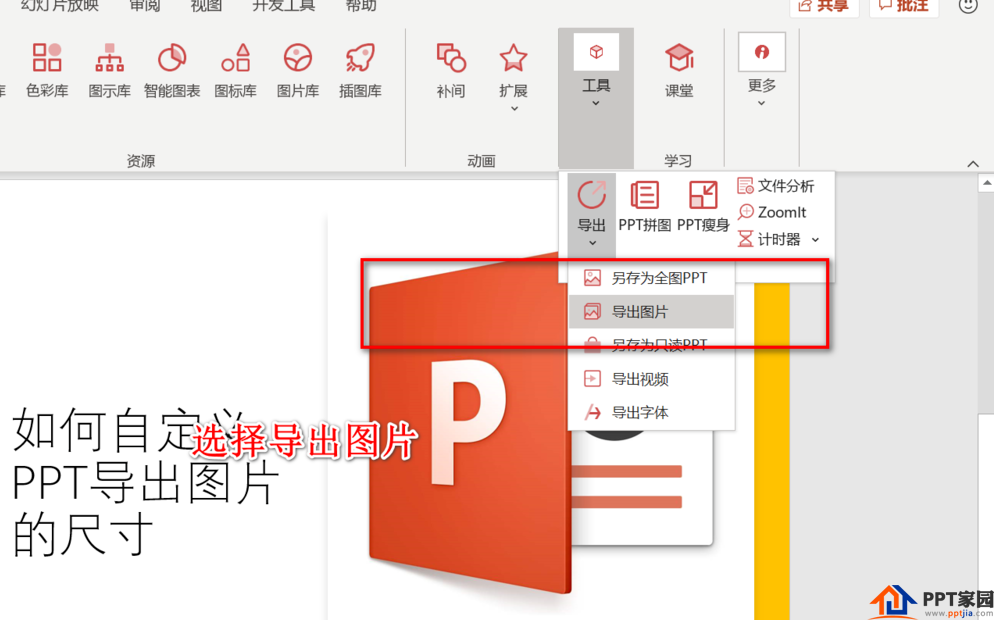
根据PPT板式设计的比例,我们计算好并设置图片的额相应宽度。
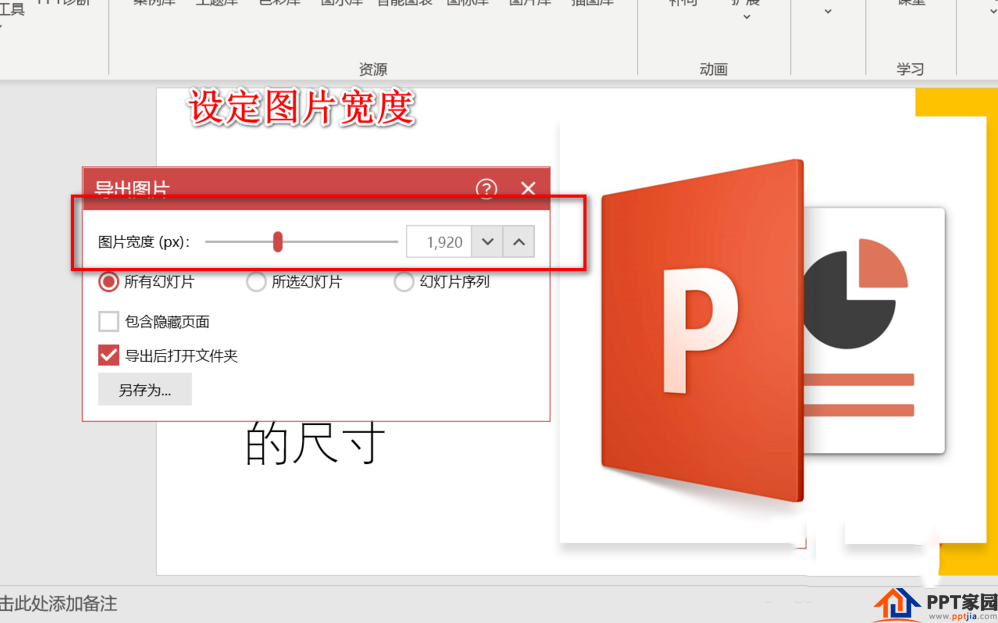
如果我们需要的尺寸并非是16:9的尺寸,则需要在PPT设计之初修改幻灯片的大小。
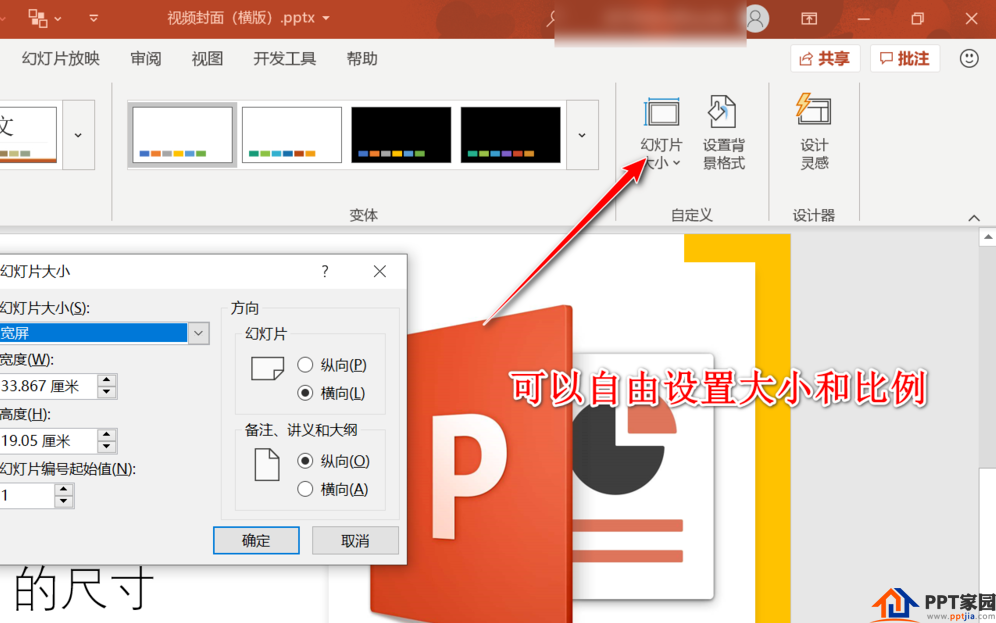
我们导出视频,查看属性,在详细信息中可以看到尺寸符合我们的要求。
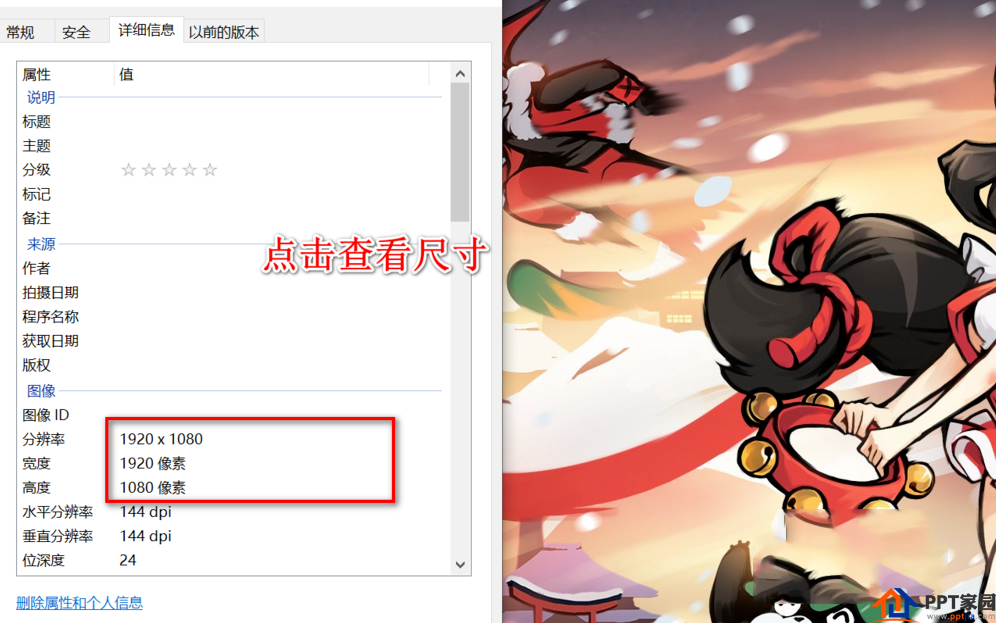
文章为用户上传,仅供非商业浏览。发布者:Lomu,转转请注明出处: https://www.daogebangong.com/articles/detail/How%20to%20customize%20the%20size%20of%20PPT%20exported%20pictures.html

 支付宝扫一扫
支付宝扫一扫 
评论列表(196条)
测试